快手勿扰模式怎么用_勿扰模式开启方法推荐
2024-11-07
快对作业发布的帖子怎么删除?很多用户都一脸迷糊,不知道怎么解决,下面小编就为大家好好讲解一下快对作业删除已发帖子的方法,感兴趣的小伙伴记得收藏哦!
快对作业怎么删除书单 书单删除技巧
快对作业忘记密码怎么办 修改密码图文教程
快对作业答案图片怎么保存 答案图片保存方法教程
1、打开手机中的快对作业APP,进入首页之后点击右下角我的按钮
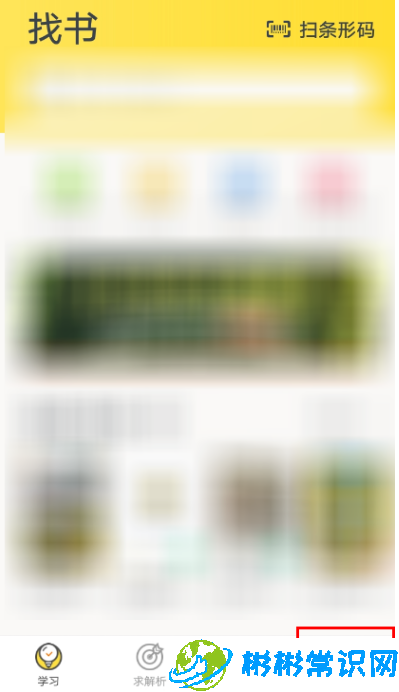
2、然后找到我的加油站点击进入
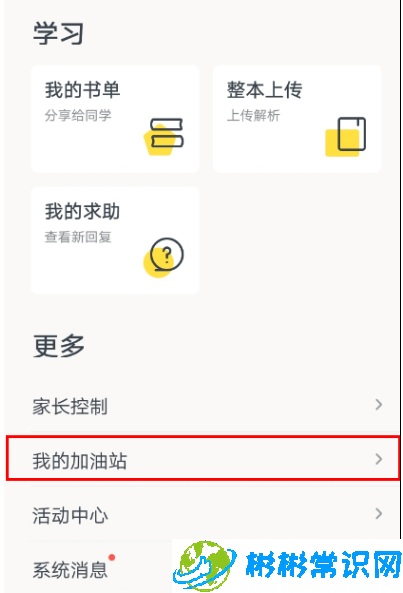
3、点击我的发帖
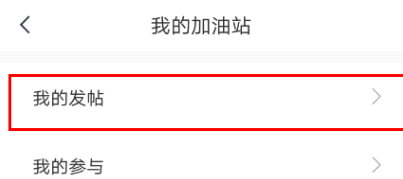
4、看到自己的帖子之后点击右上角的垃圾桶,如图所示
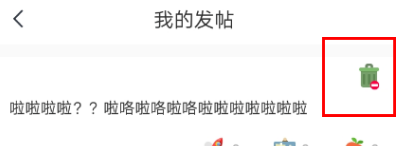
5、会出现如图所示的提示,点击坚持删除
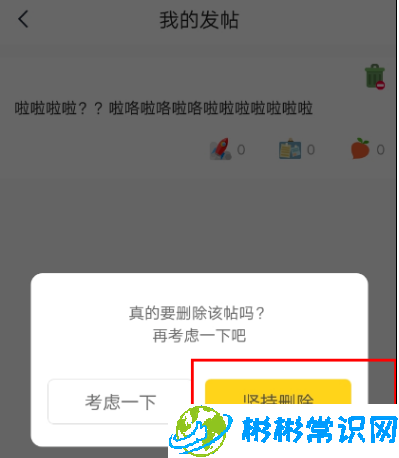
6、当页面中出现删除成功的提示的时候就代表删除成功了

上文就是小编为您带来的快对作业中怎么删除自己发的帖子了,若还有疑问请多多关注
版权声明:本文内容由互联网用户自发贡献,该文观点仅代表作者本人。本站仅提供信息存储空间服务,不拥有所有权,不承担相关法律责任。如发现本站有涉嫌抄袭侵权/违法违规的内容,请发送邮件举报,一经查实,本站将立刻删除。
相关文章
2024-11-07
2024-11-07
2024-11-07
2024-11-07
2024-11-07
2024-11-07